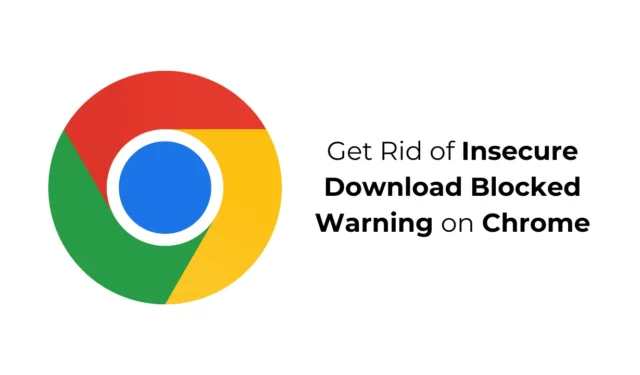
Google Chrome est l’un des navigateurs Web les plus sécurisés disponibles. Il dispose de fonctionnalités de protection intelligente contre les menaces qui vous protègent contre les sites Web, les téléchargements et les extensions dangereux.
Même si les fonctionnalités de sécurité de Chrome sont excellentes, elles peuvent parfois vous empêcher de télécharger des fichiers légitimes en affichant de faux avertissements positifs.
Qu’est-ce qu’une erreur « Téléchargement non sécurisé bloqué » sur Chrome ?
Le message d’erreur « Téléchargement non sécurisé bloqué » apparaît généralement lorsque le navigateur pense que vous téléchargez des fichiers malveillants.
Parfois, la détection peut être un faux positif, mais lorsqu’elle se déclenche, elle bloque le téléchargement et vous affiche ce message d’erreur.
Pour supprimer cet avertissement et télécharger les fichiers, vous devez désactiver la fonction de navigation sécurisée du navigateur Google Chrome.
Cependant, il n’est pas recommandé de désactiver les fonctionnalités de navigation sécurisée, car cela ouvre la porte à l’entrée de logiciels malveillants dans votre système. Voyons ce que vous pouvez faire pour corriger l’avertissement de téléchargement bloqué non sécurisé sur Chrome.
1. Essayez de télécharger le fichier en mode navigation privée
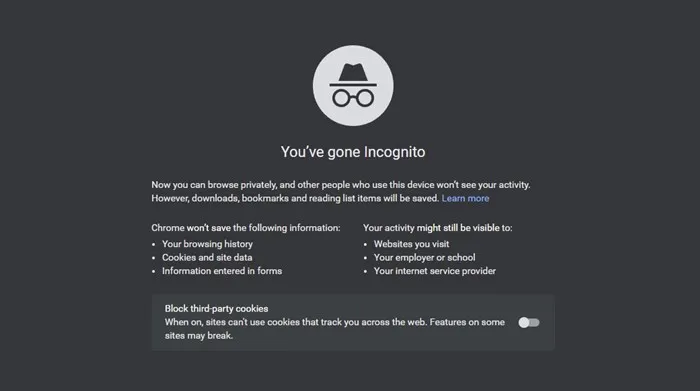
Étant donné que la désactivation du mode de navigation sécurisée n’est pas recommandée, si vous pensez que l’avertissement est un faux positif, vous devez essayer de télécharger le fichier en mode navigation privée.
Le mode navigation privée désactive également les extensions ; par conséquent, il supprimera également la possibilité de conflits d’extensions tierces.
Pour démarrer Chrome en mode navigation privée, cliquez sur les trois points dans le coin supérieur droit de l’écran et sélectionnez « Nouvelle fenêtre de navigation privée »
2. Désactiver les extensions
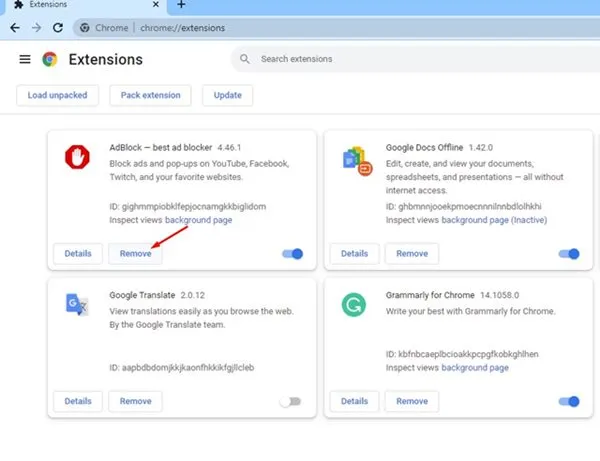
Si vous pouvez télécharger vos fichiers sans erreur en mode navigation privée, les extensions pourraient en être la cause.
Certaines extensions conçues pour Chrome, notamment celles qui visent à améliorer la sécurité du navigateur Web, peuvent vous empêcher de télécharger des fichiers.
Accédez donc aux trois points > Extensions > Gérer les extensions et recherchez toutes les extensions liées à la sécurité. Vous devez les désactiver ou les supprimer pour vous débarrasser du message d’avertissement.
3. Désactiver le mode de navigation sécurisée sur Chrome
Il s’agit d’une solution de contournement fonctionnelle qui devrait résoudre le message d’avertissement de téléchargement non sécurisé bloqué sur votre Chrome. Cependant, il n’est pas recommandé de garder cette fonctionnalité désactivée pendant longtemps, car cela entraînerait de nombreux risques de sécurité et de confidentialité.
Pour désactiver la fonction de navigation sécurisée de Chrome, suivez ces étapes simples.
1. Lancez Google Chrome et cliquez sur les trois points dans le coin supérieur droit.
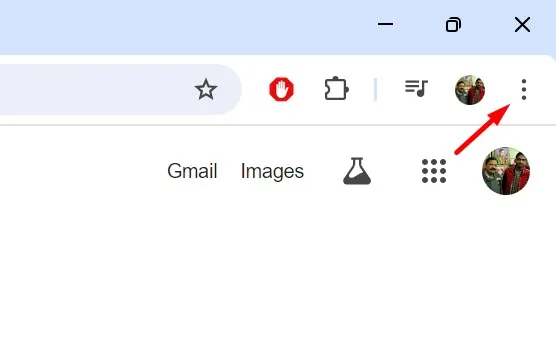
2. Dans le menu qui apparaît, sélectionnez Paramètres .
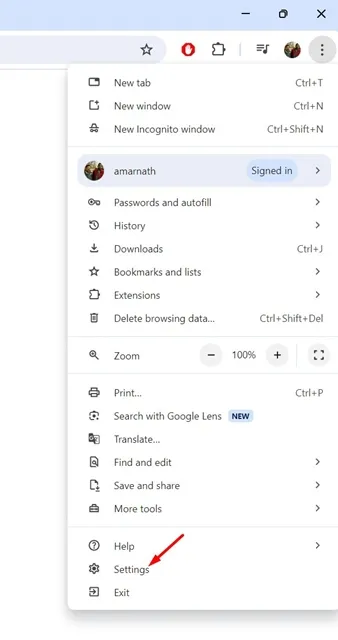
3. Dans les paramètres de Chrome, cliquez sur l’ onglet Confidentialité et sécurité à gauche.
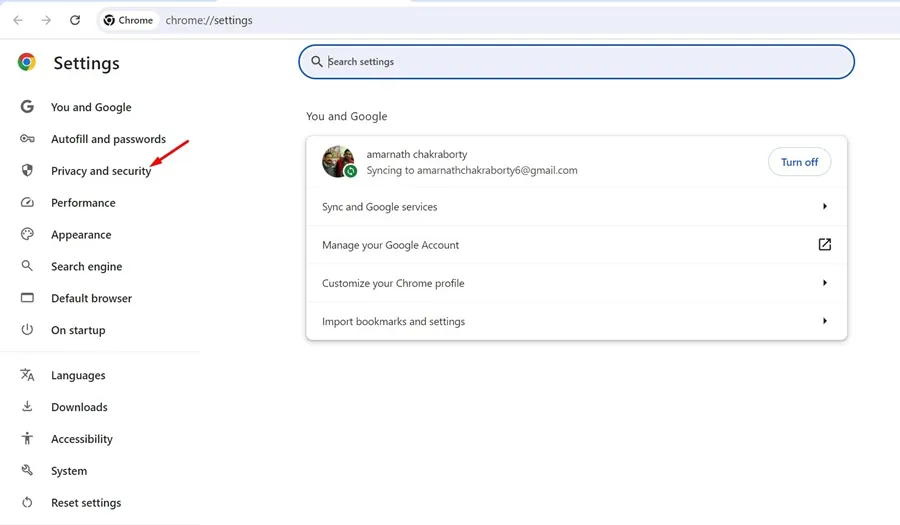
4. Sur le côté droit, cliquez sur Sécurité .
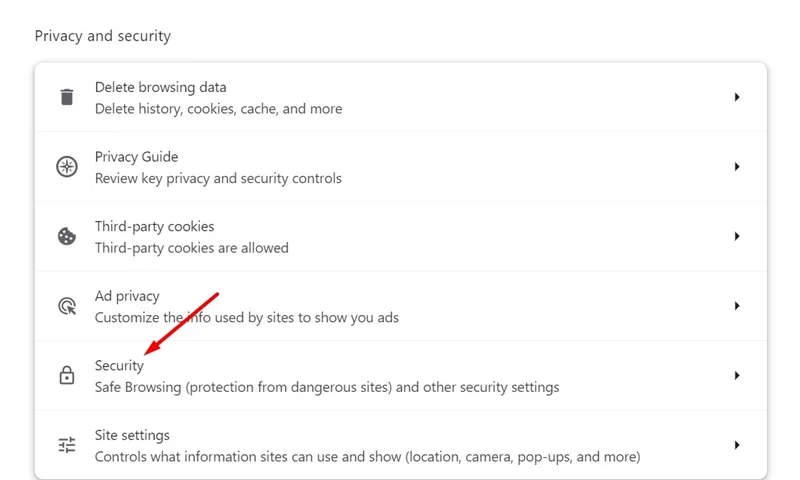
5. Ensuite, sélectionnez l’option « Aucune protection ».
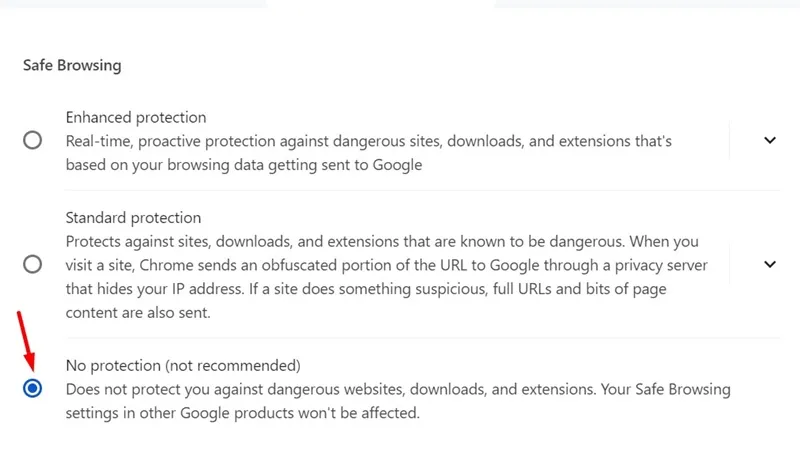
Après avoir téléchargé les fichiers, réactivez la fonction de navigation sécurisée.
4. Autoriser le contenu non sécurisé pour la page
Vous pouvez autoriser le téléchargement de contenu non sécurisé pour la page sur laquelle vous recevez l’avertissement. Voici ce que vous devez faire.
1. Ouvrez la page Web à partir de laquelle vous essayez de télécharger le fichier.
2. Dans la barre d’adresse, cliquez sur le bouton Afficher les informations du site .
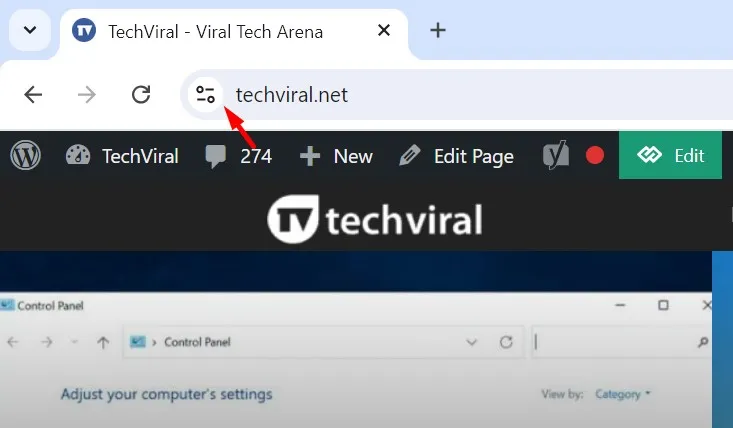
3. Dans le menu qui apparaît, sélectionnez Paramètres du site .
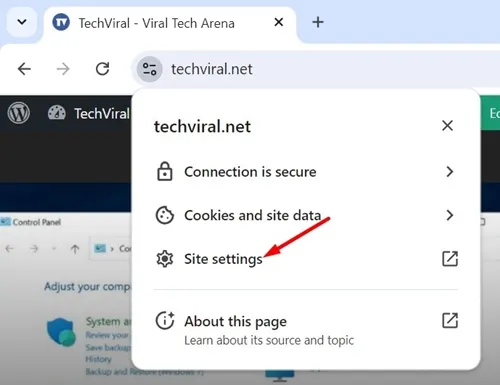
4. Recherchez l’option Contenu non sécurisé. Cliquez sur le menu déroulant à côté et sélectionnez Autoriser .
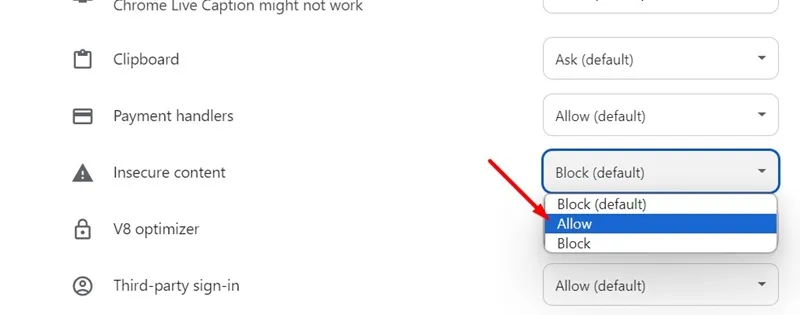
5. Une fois terminé, rechargez la page Web et essayez de télécharger à nouveau le fichier. Cette fois, vous ne recevrez pas d’avertissement.
5. Désactivez le pare-feu et les programmes de sécurité tiers
Parfois, les pare-feu et les programmes de sécurité tiers peuvent également vous empêcher de télécharger des fichiers depuis Internet. Même si le type de fichier que vous allez télécharger peut être sûr, ces programmes peuvent toujours le bloquer en raison de fausses détections positives.
Il est donc préférable de désactiver le pare-feu et les programmes de sécurité que vous utilisez en plus de la sécurité Windows.
Voici quelques méthodes simples pour corriger le message d’avertissement « Téléchargement non sécurisé bloqué » sur le navigateur Chrome. Si vous avez besoin d’aide supplémentaire sur ce sujet, faites-le nous savoir dans les commentaires. De plus, si vous trouvez ce guide utile, n’oubliez pas de le partager avec vos amis.




Laisser un commentaire